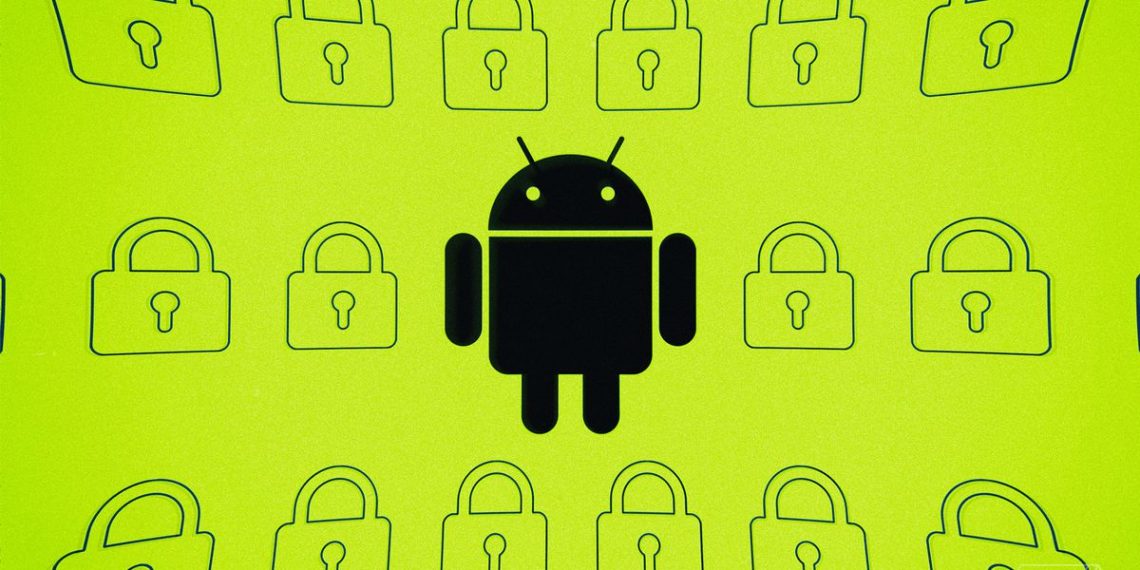Android e la privacy potrebbero non sembrare compagni naturali a prima vista. Dopo tutto, Google è noto per il suo business pubblicitario, che fornisce la maggior parte delle sue entrate. Non può essere facile far quadrare la nozione di raccolta di dati con il concetto di informazioni strettamente gestite.
Infine, tutto si riduce a conoscere le caratteristiche e scegliere la combinazione più appropriata di privacy e caratteristiche. In realtà, Google vi fornisce un sacco di controllo su come e quando accede ai vostri dati relativi ad Android. E puoi sapere che l’onere è interamente a tuo carico. La maggior parte delle valvole per la privacy di Google sono impostate di default sulle impostazioni più restrittive, consentendo l’esperienza più ricca di funzionalità e supportata dalla pubblicità e l’uso più libero dei tuoi dati. Questo non è intrinsecamente negativo, ma può essere o non essere quello che vuoi, soprattutto professionalmente. E navigare tra i molteplici livelli di impostazioni, non solo con Google ma anche con i diversi servizi di terze parti che si interfacciano con il tuo telefono, è spesso più facile a dirsi che a farsi.
Quindi, considerate questa la vostra guida al labirinto. Ecco una serie di 14 modifiche alla privacy di Android, iniziando con le modifiche più semplici e più spesso raccomandate e procedendo verso strategie di livello superiore per gli utenti più attenti alla privacy.
Fatti strada attraverso la lista, considerando i vantaggi e gli svantaggi di ogni elemento. Prima che ve ne accorgiate, avrete una strategia per la privacy di Android mirata, che è meno basata sulle impostazioni predefinite e più sulle vostre preferenze personali.
Sezione I: Semplici impostazioni di privacy Android che sono raccomandate per tutti
1. Rimuovere tutte le applicazioni non necessarie
.
- 2 minuti sono necessari
- Livello di disagio: 0/10
Questo passo iniziale sulla privacy di Android è autoesplicativo e qualcosa che tutti dovrebbero intraprendere regolarmente: esamina tutte le applicazioni sul tuo telefono ed elimina tutto ciò che non hai usato negli ultimi mesi o due (a meno che non sia richiesto dal tuo dipartimento IT, naturalmente). Le nuove applicazioni non solo prosciugano le risorse del tuo dispositivo, ma hanno anche il potenziale di esporre informazioni sensibili che dovrebbero essere mantenute private.
Quindi vai avanti e apri il tuo app drawer e considera ogni simbolo che vedi. Se non usi un’applicazione da molto tempo, tienila premuta e scegli Disinstalla – o, se questa opzione non è accessibile, clicca Informazioni App e poi cerca il pulsante Disinstalla.
Potresti non essere sempre in grado di eliminare le applicazioni che vengono precaricate sul tuo telefono fuori dalla scatola. Tuttavia, è possibile in genere disattivarle – con l’opzione per farlo che appare nello stesso menu a pressione lunga o all’interno della già citata pagina “Dettagli app”. Questo non rimuoverà del tutto l’app dal vostro smartphone, ma le impedirà di funzionare e di accedere attivamente ai vostri dati.
2. Esamina le applicazioni che hanno accesso al tuo account Google
- Tempo richiesto: 2 minuti
- Livello di disagio: 0/10
Oltre ai permessi specifici del telefono, le applicazioni e i servizi possono richiedere l’accesso a specifiche categorie di dati all’interno del vostro account Google, come i contatti, i messaggi Gmail, o anche l’archiviazione su Google Drive. Anche in questo caso, tale accesso può essere del tutto giustificato e non è motivo di preoccupazione (e sarebbe presente solo se lo avete espressamente permesso in un certo momento). Tuttavia, non si vuole lasciare questa strada aperta dopo aver smesso di usare attivamente l’app collegata.
Fortunatamente, è una strada semplice da chiudere – e ancora un altro facile passo per la privacy che vale la pena fare regolarmente. Accedi alla pagina delle autorizzazioni dell’account Google e passa attraverso l’intero elenco. Fare clic sul titolo di qualsiasi oggetto che non si utilizza più o non si riconosce più, quindi fare clic sull’icona blu Rimuovi accesso visualizzata sotto di essi.
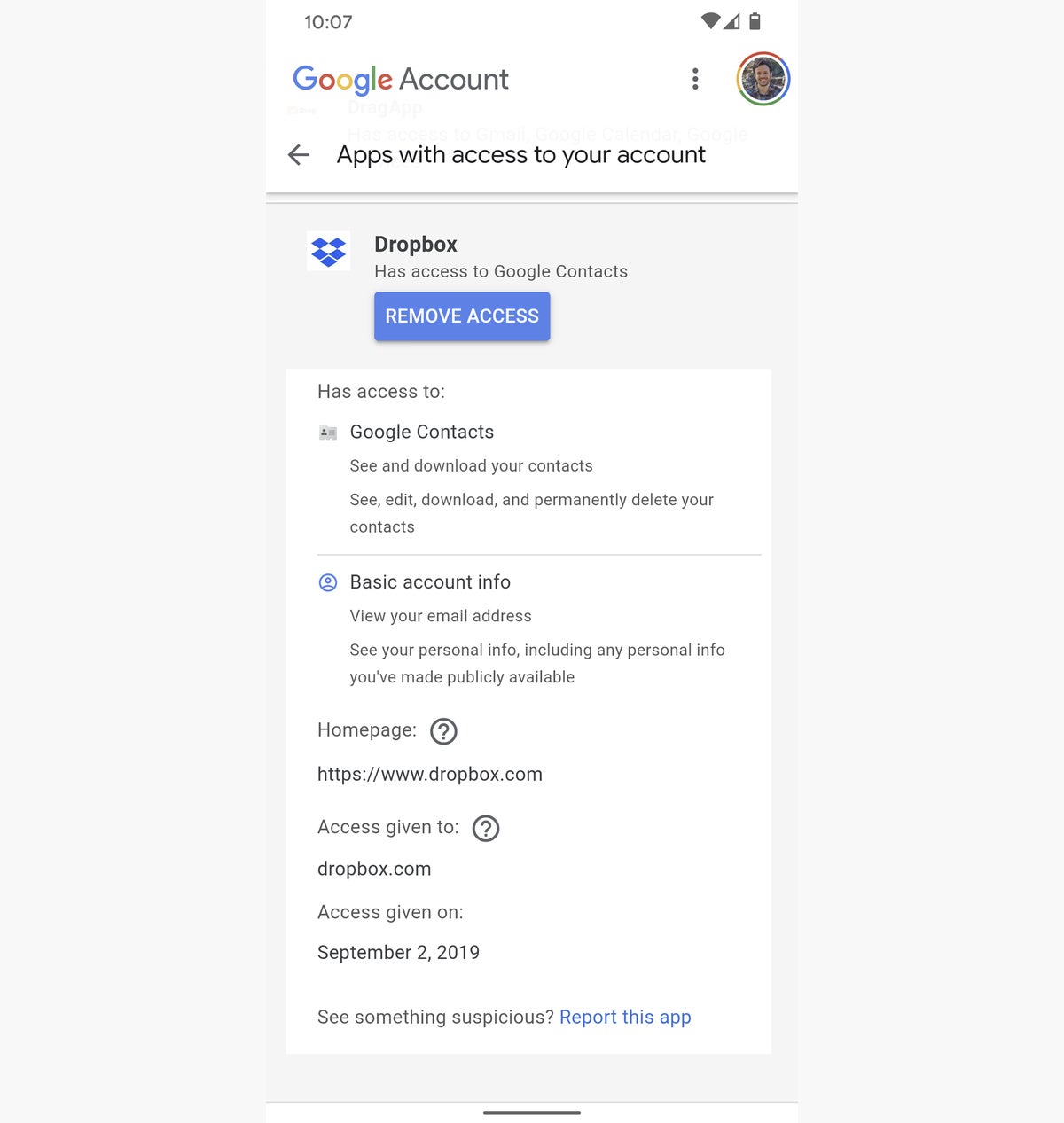
.
3. Esamina i permessi della tua app Android
- 5 minuti sono necessari.
- Livello di disagio: 0/10
Ora che ci siamo occupati delle applicazioni che non usi più, consideriamo quelle che stai ancora usando – dato che anche quelle potrebbero avere diritti che hai dato ma di cui non hai più bisogno.
Quindi, nelle impostazioni di sistema, navigate nell’area Apps & Notifications (o nella sezione Apps se avete un telefono Samsung), scegliete “Advanced” e poi toccate la linea che recita “Permission Manager” (che sarà nascosta dentro l’icona del menu a tre punti nell’angolo superiore destro dello schermo sui dispositivi Samsung). Poi, uno per uno, toccate ogni tipo di permesso nella lista, ispezionate le applicazioni che hanno accesso ad esso, e determinate se l’accesso di ogni app è ancora essenziale.
Se trovate qualcosa di sospetto, toccate il nome dell’app e poi cambiate l’opzione in “Nega.” C’è il rischio che l’app non sia in grado di eseguire uno dei suoi compiti come conseguenza, ma nel peggiore dei casi, vi inviterà a riabilitare il permesso ad un certo punto in futuro, a quel punto potrete ripensarci.
Un’importante nota a margine: se state usando Android 10, prestate particolare attenzione alla sezione “Posizione” permessi. Con questa release, si può essere più sottili con questa risoluzione, consentendo all’app di accedere alla vostra posizione per tutto il tempo o solo quando l’app viene utilizzata attivamente, dandovi molta più flessibilità rispetto al precedente approccio tutto-o-nulla. Tuttavia, prima che Android 10 sia installato sul vostro telefono, è necessario apportare eventuali modifiche alle applicazioni a cui è stato concesso il permesso di localizzazione permanente.
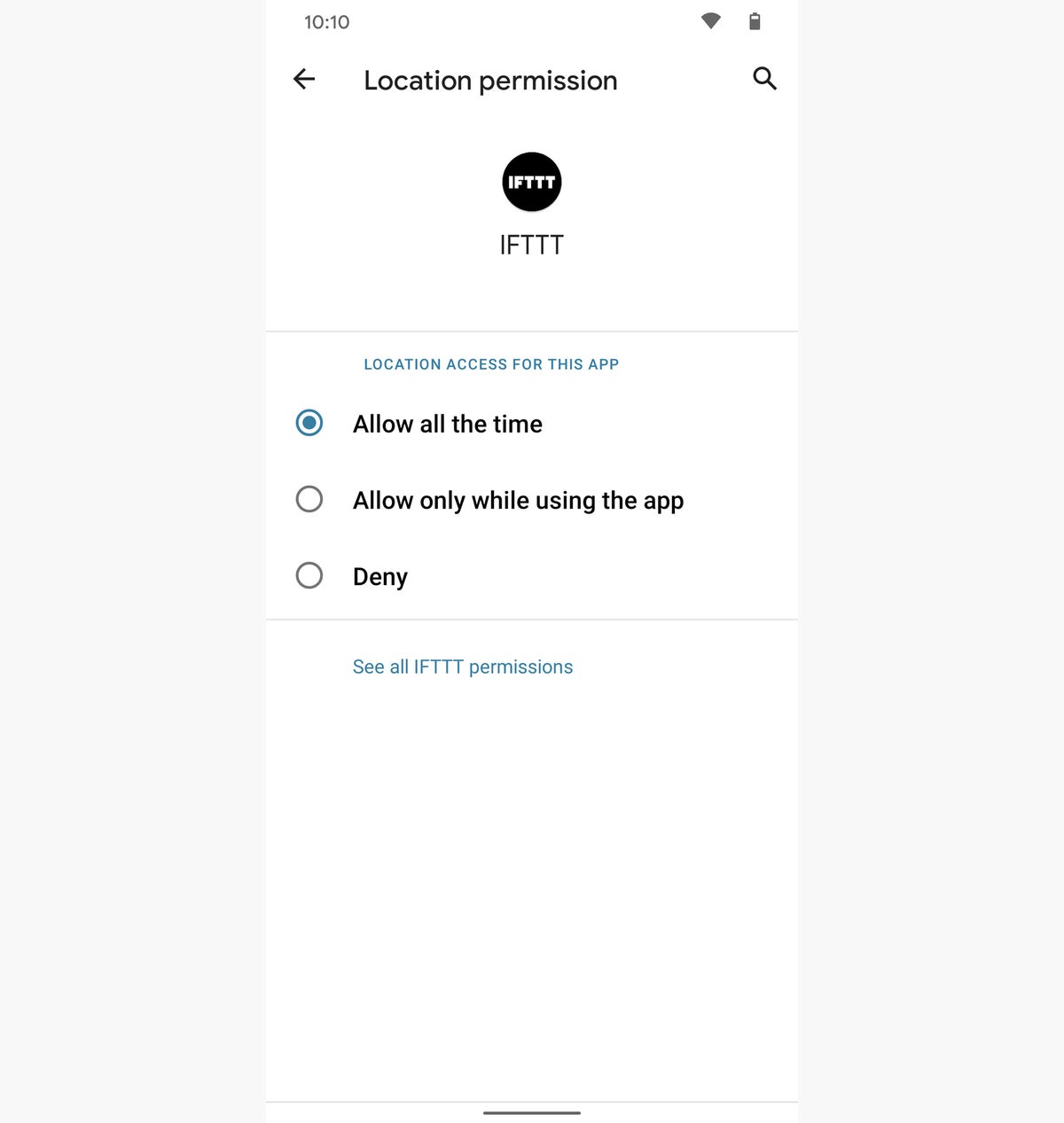
4. Limitare la privacy della schermata di blocco
- 1 minuto è necessario.
- Livello di disagio: 1/10
Per impostazione predefinita, Android visualizza tutto il contenuto delle notifiche sulla schermata di blocco, il che significa che se qualcun altro prende il vostro telefono, può vedere informazioni importanti senza dover inserire un PIN, modello o codice di accesso.
Cambia questo andando nella sezione Sicurezza delle impostazioni del tuo telefono, selezionando “Schermo di blocco,” e poi cambiando l’impostazione su “Mostra materiale sensibile solo quando sbloccato” o “Non mostrare le notifiche a tutti,” a seconda del tuo livello di comfort. (Per individuare una serie simile di scelte su un telefono Samsung, entrare nell’area schermata di blocco indipendente delle impostazioni di sistema e quindi toccare “Notifiche.”)
5. Optate per i meccanismi di condivisione dei dati di Samsung ed evitate di usare le sue applicazioni
.
- 5 minuti sono necessari.
- Livello di disagio: 1/10
Se possedete un telefono Samsung, prendete nota: la società sta molto probabilmente vendendo i vostri dati – non solo utilizzandoli internamente e privatamente, ma vendendoli apertamente ad altre parti (e senza nemmeno essere vaghi su ciò che sta succedendo).
I telefoni Galaxy di Samsung dispongono di un sistema allarmantemente complesso per raccogliere vari tipi di dati dai consumatori che usano i suoi dispositivi e poi fare soldi extra vendendo quei dati ad altre società. Questo non è quello che volete che accada.
Quindi, se possibile, evitate questa seccatura – specialmente nell’area della privacy dell’app Samsung Pay (cercate l’opzione Non vendere i dati) e nelle impostazioni del servizio Settings in Samsung Calendar. Le impostazioni dell’app, le impostazioni del browser internet Samsung e le impostazioni dell’app Samsung Contact – e se ci tieni alla tua privacy, evita completamente di usare le applicazioni predefinite di Samsung.
Se utilizzi altre applicazioni Android per lo stesso scopo, avrai un’esperienza complessiva migliore, e sarà più facile sincronizzare o trasferire dati a dispositivi di terze parti oggi e in futuro. E, sapete, non vi impegnerete nella vendita malvagia delle vostre informazioni personali e aziendali senza alcun vantaggio visibile per voi.
Sezione II: Alcuni utenti potrebbero desiderare di eseguire regolazioni della privacy Android moderatamente complesse.
6. Disattivare la tecnologia di personalizzazione degli annunci di Google
- 2 minuti sono necessari.
- Livello di disagio: 2/10
Non è un segreto che Google genera denaro mostrando pubblicità su internet. E utilizza le informazioni su di voi per scegliere annunci che sono, in linea di principio, su misura per i vostri interessi e più probabile che siano rilevanti per voi. Come detto all’inizio di questo pezzo, non condivide mai i tuoi dati con i commercianti, e tutte le corrispondenze avvengono all’interno di Google e in modo puramente automatico, guidato dalla macchina.
Vedrai alcune di queste pubblicità indipendentemente da quello che fai. Pertanto, c’è un caso da fare che avere gli annunci mirati ai tuoi interessi aumenta la probabilità che siano piacevoli piuttosto che solo casuali. Tuttavia, se non volete che i vostri dati vengano utilizzati per questo motivo, potete disabilitare il meccanismo di personalizzazione.
Tornate alle vostre impostazioni di sistema sezione Google, premete l’icona Gestisci il tuo account Google, e poi selezionate l’opzione Dati & Personalizzazione. Scorrere fino alla casella Ad Personalization, premere il link “Go to ad ad settings”, quindi disattivare il toggle nella schermata successiva e confermare che si desidera effettuare il cambiamento.
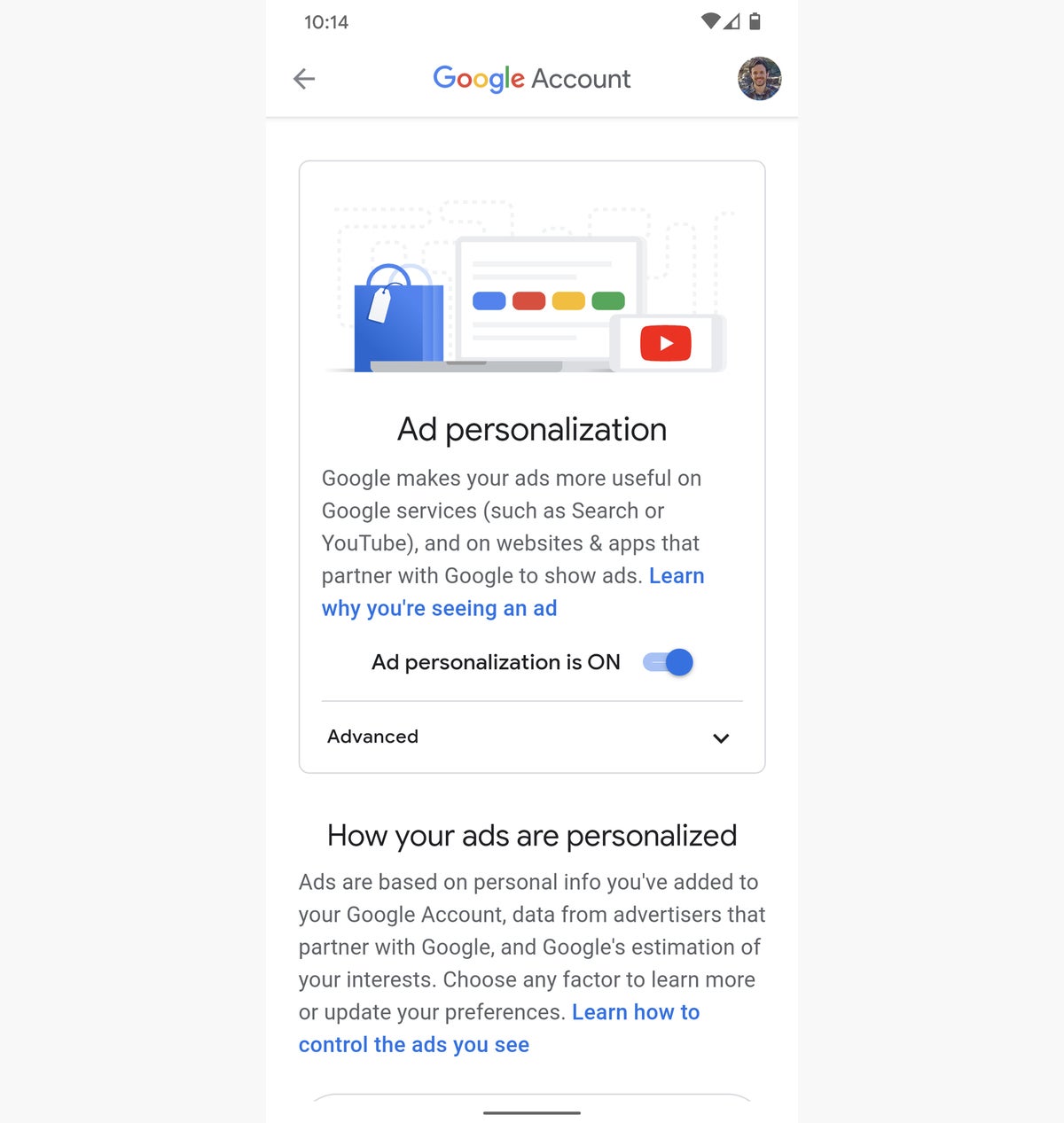
C’è un altro elemento da ricontrollare: Notate la foto del profilo nell’angolo in alto a destra della stessa schermata? Toccala per scoprire quali altri account sono collegati al tuo dispositivo. Ogni account di Google ha il proprio set di preferenze, quindi dovrai passare attraverso ognuno di essi individualmente per assicurarti che l’opzione di personalizzazione degli annunci sia disattivata ovunque.
7. Iniziare a utilizzare una VPN
- 5 minuti sono necessari.
- Livello di disagio: 2/10
Se usi un telefono aziendale, c’è una buona possibilità che il tuo datore di lavoro ti fornisca già una VPN aziendale. Tuttavia, se non ne hai una, di solito vale la pena di metterne una per conto tuo.
In poche parole, una VPN cripta, privatizza e protegge tutti i dati inviati e ricevuti sul tuo telefono. Qualcuno potrebbe origliare la tua connessione e intercettare informazioni cruciali senza la tua consapevolezza se non ce l’hai.
Il servizio wireless Google Fi ha la sua opzione VPN sempre attiva che è gratuita, sicura e facile da usare come può essere. Se usi un altro operatore, dovrai affidarti a un servizio di terze parti per acquisire le stesse capacità. NordVPN e TunnelBear sono due soluzioni ben recensite e rispettabili; NordVPN costa 12 dollari al mese se si paga a consumo o 7 dollari al mese se si paga un anno intero in anticipo, mentre TunnelBear costa 10 dollari al mese se si paga a consumo o 5 dollari al mese se si paga un anno intero in anticipo.
Entrambi sono minimamente scomodi una volta impostati sul tuo telefono e non dovrebbero avere un impatto significativo sul tuo modo di operare, ma richiedono un pagamento continuo – quindi, il punteggio del livello di fastidio. Ed entrambi sono preferibili alla maggior parte delle alternative VPN gratuite o a basso costo che incontrerai, in quanto abitualmente gestiscono male i dati e impongono limitazioni d’uso irragionevoli per compensare il loro basso prezzo.
8. Criptare i file sensibili
- 3 minuti sono necessari.
- Livello di disagio: 3/10
Solid Explorer, che costa 3 dollari dopo due settimane di prova, offre un ulteriore livello di crittografia ai dati vitali del vostro telefono. Solo dopo aver fornito una password unica o un’identificazione biometrica, l’applicazione vi permetterà di crittografare qualsiasi file. Ciò significa che dovrete sbloccare il file ogni volta che volete vederlo o condividerlo, il che può essere scomodo – ma a seconda del tipo di informazioni sul vostro dispositivo, può valerne la pena per la pace della mente.
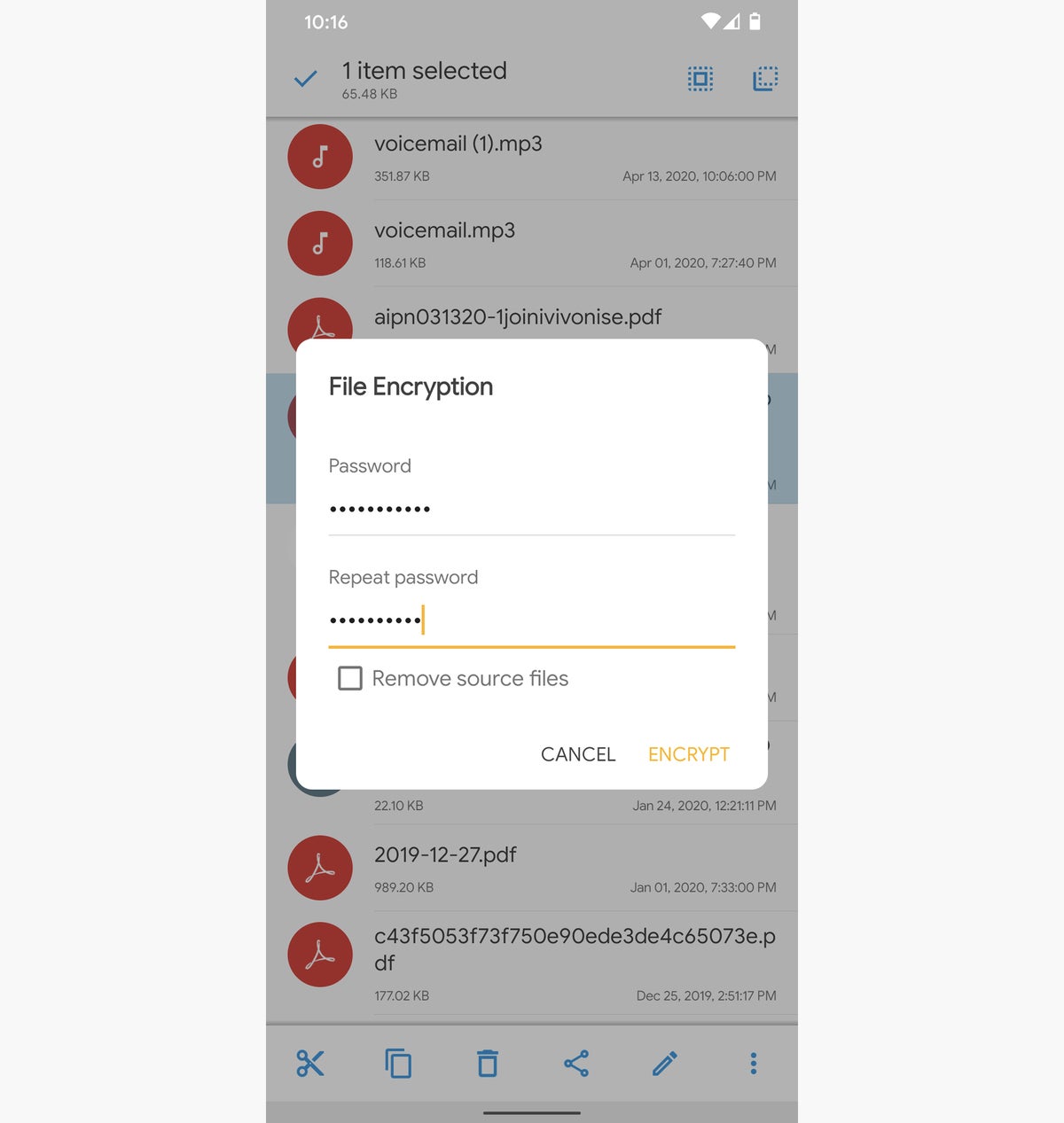
9. Ripensare la configurazione del browser
- 4 minuti sono necessari.
- Livello di disagio: 4/10
Il browser Chrome Android di Google vanta molte capacità interessanti, ma molte di esse richiedono una qualche forma di sacrificio della privacy per funzionare. Ad esempio, con una ricerca super-veloce, è possibile scoprire immediatamente qualsiasi sito web visitato su qualsiasi dispositivo – ma per questo, Google deve mantenere un record cross-device di ogni sito visitato.
Solo tu puoi determinare se i benefici superano i sacrifici per la privacy. Eppure, se volete mantenere la vostra navigazione web su Android il più privata possibile, la nuova applicazione Firefox Android di Mozilla è un bel metodo per farlo. Il programma contiene una singola opzione che permette di cancellare immediatamente l’intera cronologia del browser quando si termina una sessione, così come una serie di funzionalità di “protezione dal tracciamento migliorata” che rendono molto semplice bloccare script, cookie e altri tipi di tracciamento in tutto il web.
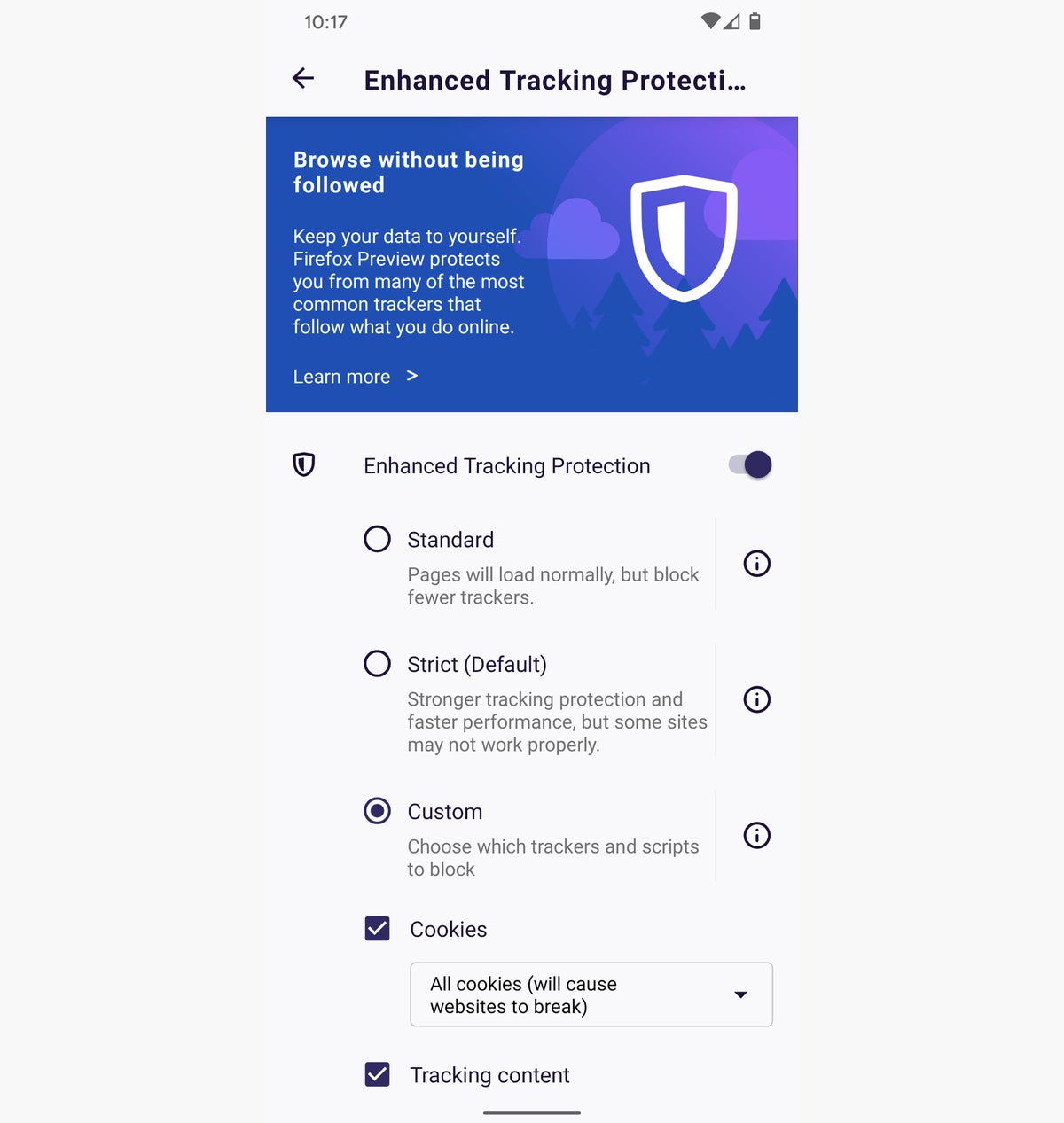
Se preferite usare Chrome, ci sono diverse cose che potete fare per migliorare la sua protezione della privacy. Comincia dall’area Sync and Google Services delle impostazioni dell’app, dove puoi limitare o disattivare come diversi tipi di dati di navigazione vengono condivisi con Google. Basta tenere a mente che più si disattiva, più compromessi si dovranno fare in termini di convenienza – soprattutto quando si passa dal telefono al computer e si conserva un insieme coerente di preferenze e storia.
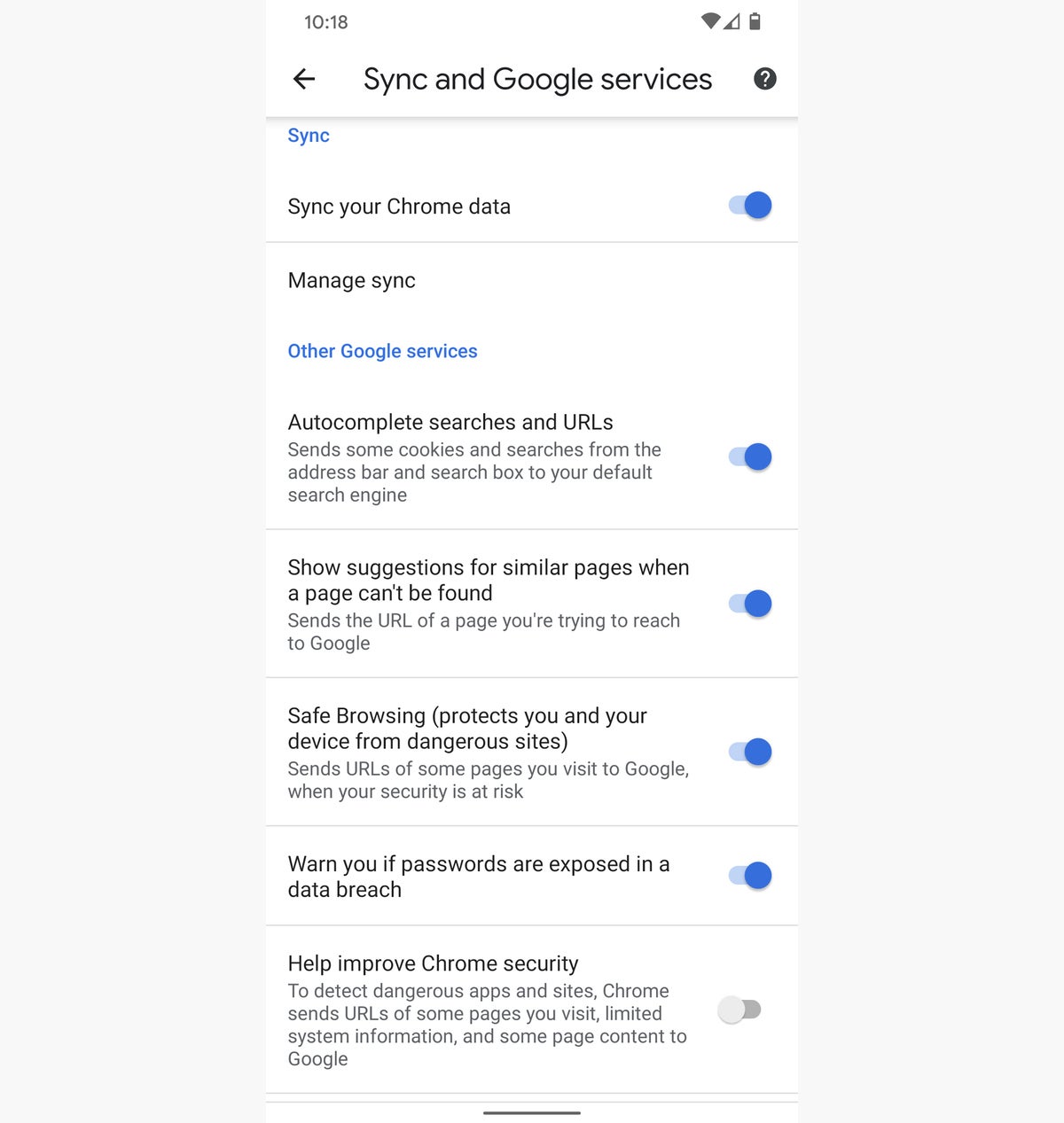
Altre sezioni da controllare sono:
- L’area “Metodi di pagamento” dell’applicazione, dove è possibile istruire l’applicazione a non conservare o salvare nessuna delle vostre informazioni di pagamento.
- Una sezione sulla privacy dove si può scegliere di non precaricare i siti web di Chrome per una navigazione più veloce e impedire ai siti di sapere se hai memorizzato le tue informazioni di pagamento.
- È possibile vietare a tutti i siti di generare o interagire con i cookie nell’area Impostazioni del sito.
- Doodles per Android può essere disabilitato sotto il menu Lite Mode.
.
10. Disattivare l’opzione di cronologia della posizione in Android
.
- 3 minuti sono necessari.
- Livello di disagio: 4/10
Per impostazione predefinita, Google tiene traccia di dove si va quando si utilizza il telefono Android. Questo permette al programma di fornire notifiche preventive sul traffico e sugli spostamenti per i luoghi che visitate di frequente, oltre a permettere all’Assistente Google di dare suggerimenti migliori in base al vostro comportamento – ma fornisce anche a Google una grande quantità di dati sui vostri spostamenti quotidiani.
Per disabilitare il tracciamento della posizione a livello di sistema, vai alla sezione Google delle impostazioni di sistema e clicca sull’icona Gestisci il tuo account Google nella parte superiore dello schermo. Poi, nella pagina Dati & Personalizzazione, scegli “Cronologia della posizione” dalla casella Controlli attività.
Disattiva l’opzione nella pagina successiva, e il tuo telefono non terrà più traccia dei tuoi viaggi.
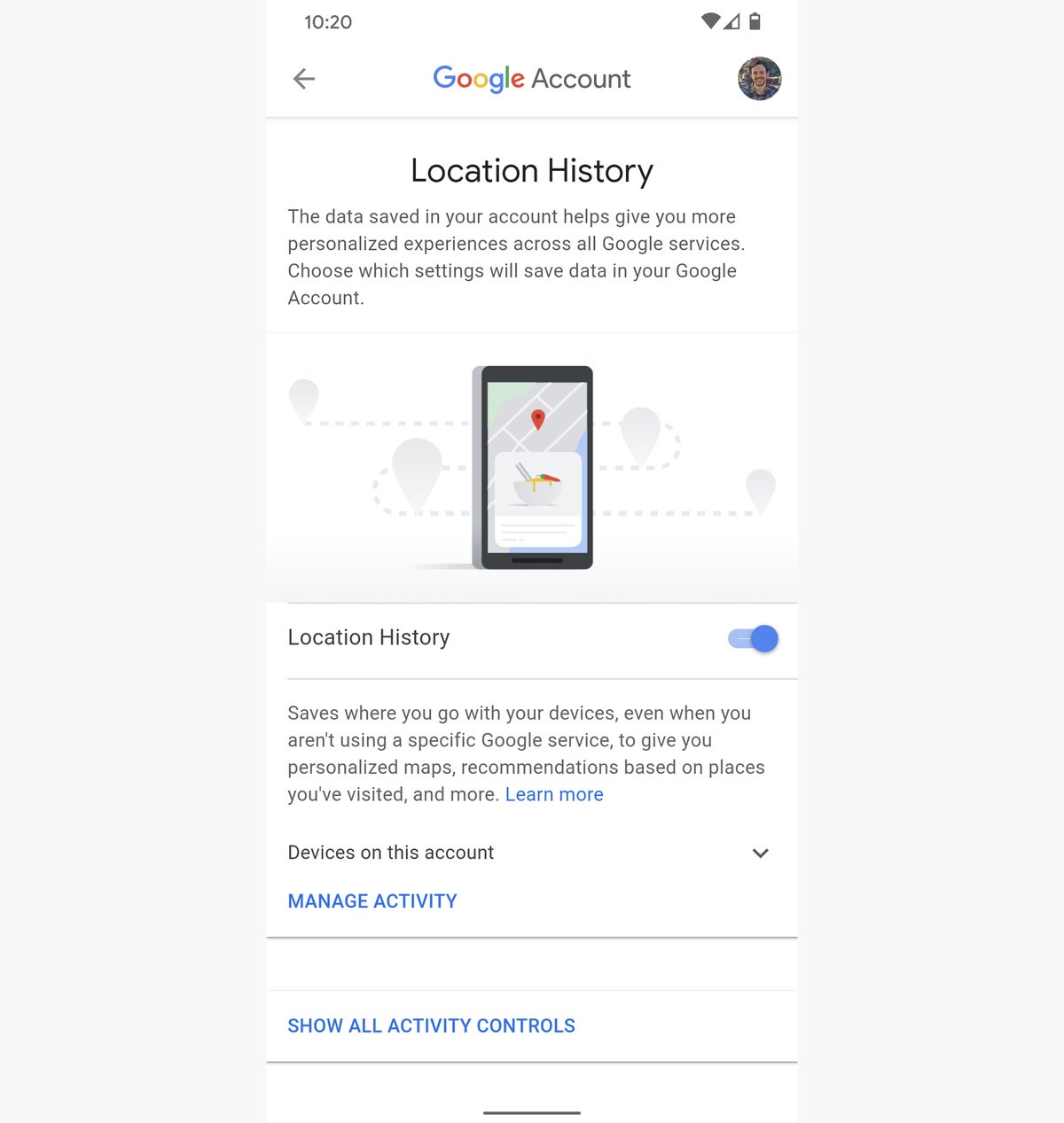
Le impostazioni sono gestite su base account per account anche qui, quindi premi l’immagine del profilo nell’angolo in alto a destra dello schermo e fai la stessa modifica per qualsiasi altro account collegato al tuo telefono.
Infine, il modo più semplice per cancellare i dati di localizzazione esistenti a livello di sistema è quello di aprire l’applicazione Mappe sul tuo telefono, toccare la tua immagine del profilo in alto a destra, e selezionare Your Timeline – quindi toccare l’icona del menu a tre punti in alto a destra, selezionare la sezione Impostazioni e Privacy, e selezionare o “Elimina tutta la cronologia della posizione” (per cancellare tutto) o “Elimina automaticamente la cronologia della posizione” (per cancellare le tue informazioni su un ciclo di tre o 18 mesi).
Sezione III: Miglioramenti di alto livello della privacy di Android che non soddisfano tutti
11. Per una configurazione di posta elettronica più personale, evitare Gmail o Outlook
.
- 4 minuti sono necessari.
- Livello di disagio: 6/10
Se sei serio riguardo alla tua privacy, ProtonMail è la casella di posta da usare. ProtonMail cripta ogni messaggio che inviate dall’inizio alla fine, assicurando che nessuno, a parte il destinatario, lo veda mai. È un grado di sicurezza completamente diverso dalla crittografia di Gmail o dalla crittografia fornita dalla maggior parte dei server di posta di terze parti.
Lo svantaggio è che dovete usare un particolare indirizzo ProtonMail.com con il servizio o impostare il vostro dominio per lavorare con i server di ProtonMail – e ogni volta che inviate una mail a qualcuno che non è un utente ProtonMail, dovete crittografare il vostro messaggio con una password e un suggerimento di cui avranno bisogno per aprirlo. Questo non è semplice, e vi costringe a rinunciare ad una parte della flessibilità e della potenza di Gmail, ma vi fornisce in cambio molta più privacy.
Al suo livello più elementare, ProtonMail è gratuito, con un indirizzo, 500 MB di spazio di archiviazione e fino a 150 messaggi al giorno. Se vuoi più spazio di archiviazione o più messaggi al giorno, o caratteristiche aggiuntive come filtri per le e-mail, un sistema di risposta automatica, o il supporto per i domini personalizzati, devi sottoscrivere un piano di abbonamento, che parte da 48 dollari all’anno.
12. Crittografa le tue conversazioni telefoniche e i messaggi di testo
.
- 4 minuti sono necessari.
- Livello di disagio: 6/10
Il Signal è il servizio da utilizzare se si desidera la crittografia completa per le chiamate e la messaggistica. Tuttavia, offre solo la crittografia end-to-end quando si chatta con altri utenti Signal, limitando significativamente la sua utilità, e non consente di inviare e ricevere messaggi di testo dal computer, come la maggior parte dei programmi di messaggistica ordinaria già fanno.
Il segnale è completamente gratuito da usare.
13. Spegni il tuo Google Web & App Activity
.
- 2 minuti sono necessari.
- Livello di disagio: 7/10
Quando entri nel tuo account Google, Google traccia automaticamente tutto quello che fai sul web e nelle sue app (come generalmente fai mentre usi un dispositivo Android). Utilizza queste informazioni per vendere quelle pubblicità mirate a cui continuiamo a tornare, ma le usa anche per alimentare la personalizzazione, i risultati e i suggerimenti in aree come Search, Maps e Assistant.
Tuttavia, supponiamo che tu voglia disabilitarlo. In tal caso, potete farlo come segue: Passate alla sezione Google delle vostre impostazioni di sistema, premete l’icona Gestisci il tuo account Google, e poi scegliete l’opzione Dati & Personalizzazione. Individuare e toccare il pulsante “Web & App Activity”, quindi commutarlo sulla compensazione.
Nel frattempo, premi l’opzione “Gestisci attività” nella stessa schermata se desideri rimuovere i dati che sono già stati raccolti. Questo ti dà la possibilità di cancellare tutto ciò che Google ha salvato su di te o di cancellare manualmente le tue informazioni su un periodo di tre o 18 mesi.
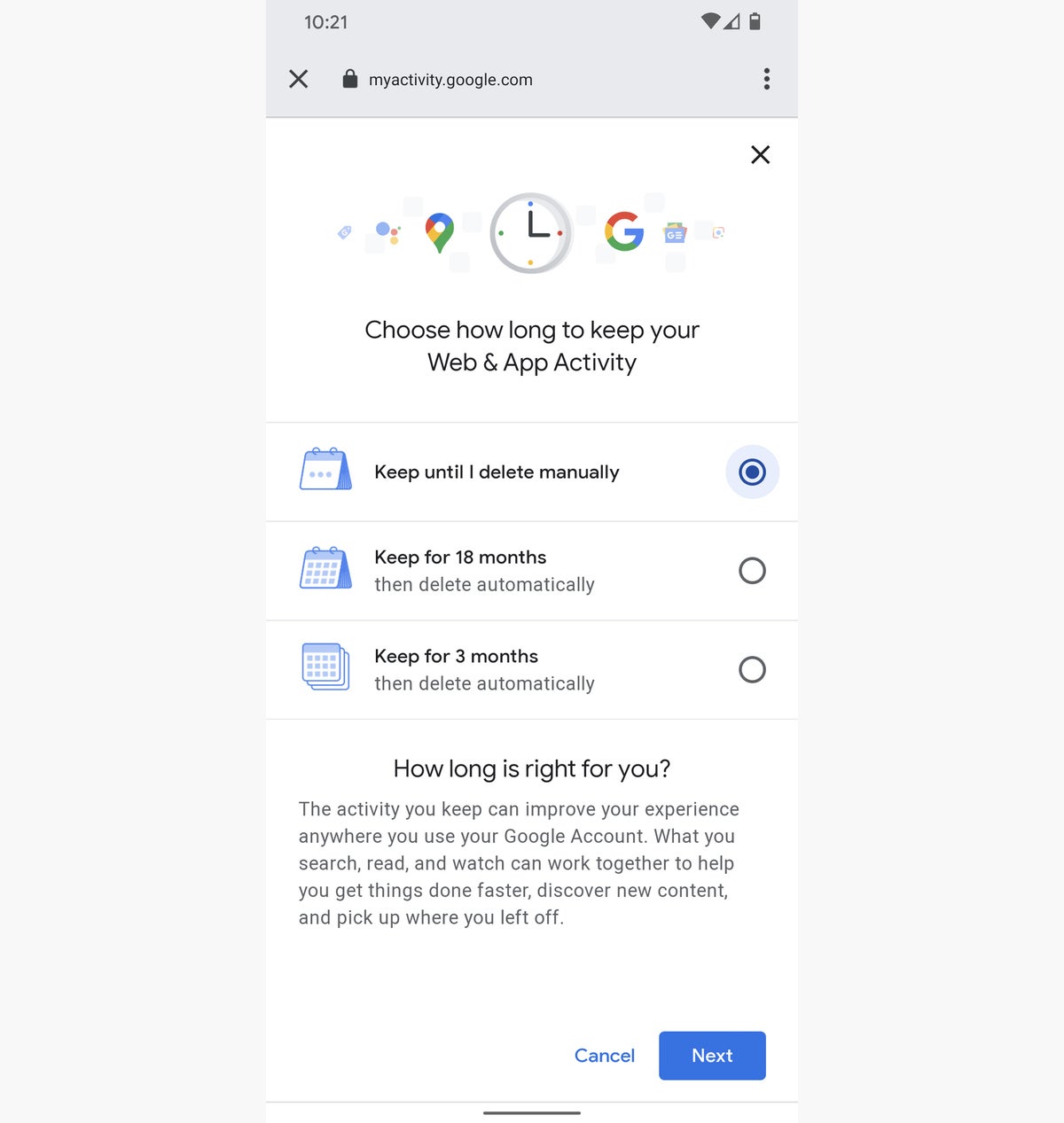
14. Disattivare i backup del dispositivo
.
- 2 minuti sono necessari.
- Livello di disagio: 9/10
Ultimo ma non meno importante, Android può eseguire il backup dei dati di sistema e poi ripristinare una gran parte della configurazione del sistema, se necessario. Questa è un’opzione fantastica da avere, ma richiede sempre una parte dei vostri dati da salvare su Google Drive per funzionare.
Google, in particolare, tiene traccia di quali applicazioni hai installato, così come una quantità limitata di dati di configurazione delle app. Salva anche la cronologia delle chiamate, le impostazioni del telefono e, in certe situazioni, i messaggi SMS per riferimento futuro.
Disabilitare i backup automatici di Android ti renderà la vita molto più difficile la prossima volta che cambierai telefono o resetterai il tuo attuale telefono, poiché tutto dalla tua configurazione iniziale sarà sparito (o dovrà essere spostato manualmente, il che è una seccatura abbastanza grande). Supponiamo che tu voglia invece recuperare la privacy richiesta da questa funzione. In questo caso, puoi disabilitarla andando nelle impostazioni del tuo telefono, andando nella sezione Sistema, toccando l’opzione Backup, e commutando la levetta accanto a “Backup su Google Drive” in posizione off. (Sui telefoni Samsung, la scelta è sotto “Backup e ripristino” e poi “Backup dei miei dati” sotto la parte Account e Backup delle impostazioni).
Come con qualsiasi di queste posizioni, solo tu puoi misurare la privacy extra contro la convenienza persa per determinare quale disposizione è migliore per te. Ma ora che sapete dove cercare, potete fare le vostre selezioni informate.
Come scegliere un nuovo smartphone
Molte persone si domandano come dovrebbero scegliere un nuovo smartphone se hanno bisogno di uno.